内存与主板不兼容问题解决的几种方法
内存突然不兼容的原因及解决方法

内存突然不兼容的原因及解决方法内存突然不兼容的原因及解决方法:1、如果在电脑的使用过程中,内存条的插槽里累积了很多灰尘的话,就请用橡皮仔细地把内存条的金手指擦干净,重新插入插槽。
2、电脑使用久了之后,内存条的金手指表面会产生氧化反应,这个时候就用热熔胶把内存插槽两边的缝隙填平,防止在使用过程中继续氧化。
3、内存条经过修复之后,如果使用一段时间以后,还出现报警,这时可先更换一下内存条,看在以后的使用过程中是否还出现报警。
4、以上的`方法都尝试过后,如果过一段时间以后还有内存报警出现,这时只有更换主板,才能彻底解决问题,从根源上杜绝内存条再出现类似故障。
内存条日常保养知识1、在平时使用时,也要注意尽量避免在工作环境潮湿的地方长时间使用电脑和多次插拔内存,这些都会造成“金手指”的氧化或损耗,久而久之就会影响内存使用寿命,所以用户在挑选内存是可以稍微关注一下金手指的色泽与厚度,目前市面上仅有记忆内存是采用30mil业内最高厚度,保证内存在长时间和恶劣环境下的抗氧化性。
2、建议不要用手触摸内存的金手指,最好用餐巾纸或带上洁净的手套来检查内存。
由于手上的汗液一旦留在金手指上,如果金手指镀金工艺处理不到位,那么就很容易出现金手指氧化,并导致内存与插槽接触不良,进而出现开机报警。
3、一旦金手指氧化造成开机报警,也不要简单的重新拔插一下了事,最好使用餐巾纸把金手指反复擦几遍,擦到发亮为止,再插回去就可以了。
4、有些人,家里购置计算机近乎摆设,不常使用,建议每隔一个段时间开机一次,运行一两个小时,利用机箱内的热量把潮气驱干掉。
附加内存条不兼容的解决方法:1、驱动不稳定,与系统不兼容,这最容易出现内存不能为 Read 或者文件保护2、系统安装了一个或者多个流氓软件,这出现 IE 或者系统崩溃的机会也比较大,也有可能出现文件保护3、系统加载的程序或者系统正在运行的程序之前有冲突,尤其是部分杀毒软件监控程序4、系统本身存在漏洞,导致容易受到网络攻击。
内存条不兼容

内存条不兼容内存条不兼容是指计算机系统中安装的内存条与主板、操作系统或其他相关硬件设备不适配或不兼容的情况。
这种兼容性问题可能导致计算机系统无法正常运行,导致系统崩溃、卡顿、蓝屏等各种问题。
首先,我们需要了解内存条的基本知识。
内存条是计算机系统中存储数据的一种硬件设备,也被称为RAM(Random Access Memory)。
它用于存储计算机正在运行的程序和数据,以及操作系统的核心代码。
内存条是计算机系统中重要的组成部分,它决定了计算机的运行速度和性能。
然而,并非所有的内存条都能与所有的主板兼容。
主板是计算机系统的核心组件之一,它决定了计算机硬件的兼容性。
主板上的内存插槽规格和支持的内存类型、频率等都是由主板厂商决定的。
因此,当我们购买内存条时,应该注意选择与主板兼容的内存条。
内存条的不兼容性可能出现在多个方面。
以下是一些常见的不兼容性问题:1. 内存类型不匹配:不同的内存条有不同的类型,如DDR3、DDR4等。
如果内存条的类型与主板不匹配,就会导致不兼容。
比如,如果主板只支持DDR3内存,而我们却购买了DDR4内存条,那么内存条就无法与主板兼容。
2. 内存频率不匹配:内存频率指的是内存条的工作频率,也被称为时钟速度。
主板通常会明确支持的内存频率范围,而内存条的频率应在这个范围之内。
如果内存条的频率超出了主板支持的范围,那么也会导致不兼容。
3. 内存容量不匹配:主板通常会规定每个内存插槽的最大支持容量。
如果我们插入的内存条超出了主板支持的最大容量,也会导致不兼容。
举个例子,如果主板支持每个插槽最大支持8GB内存,而我们插入了一根16GB内存条,那么会导致不兼容。
4. 内存时序不匹配:内存时序指的是内存条的访问速度和延迟。
主板和内存条需要在时序方面匹配,才能保持良好的兼容性。
如果内存条的时序与主板不匹配,就会导致兼容性问题。
以上只是内存条不兼容的一些常见问题,实际情况可能更加复杂。
在购买内存条时,我们应该仔细查看主板的规格和要求,确保选择与主板兼容的内存条。
华硕h100m-k不认内存解决方案

华硕h100m-k不认内存解决方案
对于华硕H100M-K主板无法识别内存的问题,可以尝试以下解决方案:
1. 确保内存与主板兼容:查看内存是否与主板的规格要求相符。
请参考主板的说明书或华硕官方网站,查找支持的内存类型和容量。
2. 清理内存槽和接口:将内存条从内存槽中取出,用无静电布清洁内存槽和内存接口。
可以使用压缩气罐或者软刷进行清理。
3. 重新插拔内存:将内存插槽中的内存条取出,然后重新插入确保插入牢固。
插入内存时注意对准插口位置。
4. 单插内存测试:如果有多条内存条,可以尝试单独插入一条内存条,然后开机测试是否能够被识别。
如果单个内存条能够被识别,可能是其他内存条或插槽出现问题。
5. BIOS升级:访问华硕官方网站,查找主板型号对应的最新BIOS固件版本。
下载并按照指引进行BIOS升级,有时更新BIOS能够解决兼容性问题。
6. 找专业人员帮助:如果以上方法仍然无法解决问题,建议联系专业人员,如华硕客服或电脑维修师傅,寻求进一步的技术支持和解决方案。
请记住,这些解决方案仅供参考,如果遇到问题,请遵循主板厂商的官方建议和说明书。
电脑常见的硬件兼容性问题及解决方法
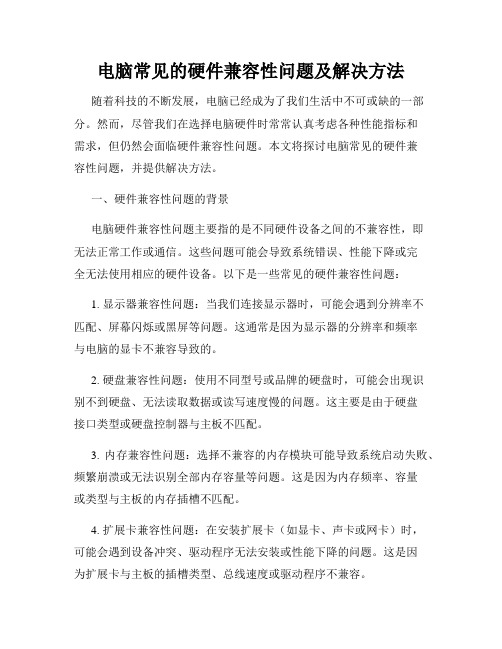
电脑常见的硬件兼容性问题及解决方法随着科技的不断发展,电脑已经成为了我们生活中不可或缺的一部分。
然而,尽管我们在选择电脑硬件时常常认真考虑各种性能指标和需求,但仍然会面临硬件兼容性问题。
本文将探讨电脑常见的硬件兼容性问题,并提供解决方法。
一、硬件兼容性问题的背景电脑硬件兼容性问题主要指的是不同硬件设备之间的不兼容性,即无法正常工作或通信。
这些问题可能会导致系统错误、性能下降或完全无法使用相应的硬件设备。
以下是一些常见的硬件兼容性问题:1. 显示器兼容性问题:当我们连接显示器时,可能会遇到分辨率不匹配、屏幕闪烁或黑屏等问题。
这通常是因为显示器的分辨率和频率与电脑的显卡不兼容导致的。
2. 硬盘兼容性问题:使用不同型号或品牌的硬盘时,可能会出现识别不到硬盘、无法读取数据或读写速度慢的问题。
这主要是由于硬盘接口类型或硬盘控制器与主板不匹配。
3. 内存兼容性问题:选择不兼容的内存模块可能导致系统启动失败、频繁崩溃或无法识别全部内存容量等问题。
这是因为内存频率、容量或类型与主板的内存插槽不匹配。
4. 扩展卡兼容性问题:在安装扩展卡(如显卡、声卡或网卡)时,可能会遇到设备冲突、驱动程序无法安装或性能下降的问题。
这是因为扩展卡与主板的插槽类型、总线速度或驱动程序不兼容。
二、硬件兼容性问题的解决方法为了解决硬件兼容性问题,我们可以采取以下几种方法:1. 了解硬件需求:在购买电脑或更换硬件时,确保了解系统的硬件需求。
了解并匹配硬件设备的接口类型、频率和兼容性要求,选择与主板相匹配的设备。
2. 更新驱动程序:及时更新硬件驱动程序是解决兼容性问题的常用方法。
通过访问硬件制造商的官方网站,下载最新的驱动程序,并按照说明进行安装和更新。
3. 修改 BIOS 设置:有时,调整计算机的 BIOS 设置可以解决硬件兼容性问题。
进入电脑的 BIOS 设置界面,检查并修改硬件相关的选项,确保与安装的硬件兼容。
4. 尝试适配器或转接线:当硬件接口不匹配时,可以尝试使用适配器或转接线来解决兼容性问题。
内存不兼容导致系统识别内存错误的解决方法

内存不兼容导致系统识别内存错误的解决方法
CPU中央处理器是一块超大规模的集成电路,是一台计算机的运算核心和控制核心。
它的功能主要是解释计算机指令以及处理计算机软件中的数据。
中央处理器主要包括运算器和高速缓冲存储器(Cache)及实现它们之间联系的数据控制及状态的总线。
它与内部存储器和输入/输出设备合称为电子计算机三大核心部件。
内存不兼容导致系统识别内存错误
问:我的计算机使用的是华硕的845D主板,128MB DDR内存,后来又买了一条256MB DDR的内存插上,但开机后却显示为128MB,偶尔也显示为384MB,这是什么原因?
答:出现这种现象是由内存的兼容性造成的,由于新旧内存与主板不兼容,导致主板有时能检测出新内存,有时检测不出。
如果两条内存的品牌、型号等不同,就难免会出现不兼容的现象,从而可能导致一些莫名其妙的问题,因此平时尽量不要混用不同型号的内存。
在这种情况下,最好换一条与原来型号相同的内存条插上,即可解决问题。
两根内存不兼容要怎么办
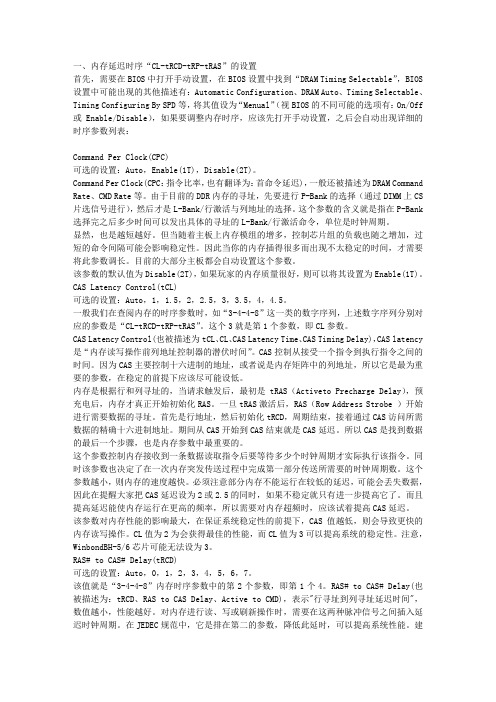
一、内存延迟时序“CL-tRCD-tRP-tRAS”的设置首先,需要在BIOS中打开手动设置,在BIOS设置中找到“DRAM Timing Selectable”,BIOS 设置中可能出现的其他描述有:Automatic Configuration、DRAM Auto、Timing Selectable、Timing Configuring By SPD等,将其值设为“Menual”(视BIOS的不同可能的选项有:On/Off 或Enable/Disable),如果要调整内存时序,应该先打开手动设置,之后会自动出现详细的时序参数列表:Command Per Clock(CPC)可选的设置:Auto,Enable(1T),Disable(2T)。
Command Per Clock(CPC:指令比率,也有翻译为:首命令延迟),一般还被描述为DRAM Command Rate、CMD Rate等。
由于目前的DDR内存的寻址,先要进行P-Bank的选择(通过DIMM上CS 片选信号进行),然后才是L-Bank/行激活与列地址的选择。
这个参数的含义就是指在P-Bank 选择完之后多少时间可以发出具体的寻址的L-Bank/行激活命令,单位是时钟周期。
显然,也是越短越好。
但当随着主板上内存模组的增多,控制芯片组的负载也随之增加,过短的命令间隔可能会影响稳定性。
因此当你的内存插得很多而出现不太稳定的时间,才需要将此参数调长。
目前的大部分主板都会自动设置这个参数。
该参数的默认值为Disable(2T),如果玩家的内存质量很好,则可以将其设置为Enable(1T)。
CAS Latency Control(tCL)可选的设置:Auto,1,1.5,2,2.5,3,3.5,4,4.5。
一般我们在查阅内存的时序参数时,如“3-4-4-8”这一类的数字序列,上述数字序列分别对应的参数是“CL-tRCD-tRP-tRAS”。
电脑开机后出现硬件配置不兼容该如何处理

电脑开机后出现硬件配置不兼容该如何处理当我们满心欢喜地打开电脑,却被“硬件配置不兼容”的提示给泼了一盆冷水,这无疑是一件让人头疼的事情。
但别慌,让我们一起来探讨一下遇到这种情况该如何处理。
首先,我们要明确什么是硬件配置不兼容。
简单来说,就是电脑中的各个硬件组件,如主板、CPU、内存、显卡、硬盘等,它们之间无法协同工作,导致系统无法正常启动或运行不稳定。
这种不兼容可能是由于硬件型号不匹配、接口不一致、驱动程序问题等多种原因引起的。
那么,当电脑开机后出现硬件配置不兼容的提示时,我们应该怎么做呢?第一步,先冷静下来,不要盲目地进行操作。
仔细观察提示信息,看看它具体指出了哪些硬件存在不兼容的问题。
有时候,提示信息会比较明确,比如“内存不兼容”、“显卡驱动错误”等,这能为我们的排查提供重要线索。
如果提示信息不够明确,我们可以进入电脑的 BIOS 设置(通常在开机时按下 Del 键或 F2 键),查看硬件的基本信息。
在 BIOS 中,我们可以检查 CPU 型号、内存容量、硬盘参数等,看是否与我们实际安装的硬件相符。
接下来,我们要对硬件进行逐一排查。
首先是内存,内存不兼容是比较常见的问题。
如果您安装了多条内存,尝试拔掉其中一条或几条,只保留一条内存开机测试,看看是否能够解决问题。
如果可以正常开机,再逐步增加内存,以确定是哪条内存存在兼容性问题。
另外,还要注意内存的频率和时序是否与主板支持的规格相符。
显卡也是容易出现不兼容问题的硬件之一。
如果是新安装的显卡出现不兼容,可能是驱动程序的问题。
您可以到显卡厂商的官方网站下载最新的驱动程序进行安装。
如果是旧显卡出现问题,可以尝试卸载当前的驱动程序,然后重新安装。
硬盘不兼容的情况相对较少,但也不是没有。
如果您更换了新硬盘或者在原有硬盘上安装了新的操作系统,可能会出现硬盘模式设置不正确的问题。
在 BIOS 中,将硬盘模式设置为正确的 AHCI 或 IDE 模式,有时可以解决问题。
内存条兼容

内存条兼容1. 简介内存条是电脑中用于存储数据的重要硬件组件之一。
而内存条的兼容性是使用电脑时必须要考虑的一个重要因素。
本文将介绍内存条的兼容性问题,并提供一些解决方案。
2. 内存条的兼容性问题内存条兼容性是指内存条与电脑硬件的匹配程度。
如果内存条不兼容,可能会导致电脑无法正常运行或性能下降。
内存条兼容性问题主要包括以下几个方面:2.1 容量兼容性内存条的容量兼容性是指内存条的容量是否能够被电脑所识别和支持。
在选择内存条时,应该注意电脑的系统要求和最大支持容量。
过小的内存条容量可能导致系统运行缓慢,而过大的容量可能会浪费资源。
2.2 类型兼容性内存条有不同的类型,如DDR3、DDR4等。
选择内存条时需要根据电脑主板的类型选择相应的内存条,否则可能会无法正常使用。
另外,不同类型的内存条也有不同的频率和延迟参数,应该根据具体需求选购。
2.3 时序兼容性内存条的时序兼容性是指内存条的时钟频率和延迟时间与电脑主板的兼容性。
过高或过低的时钟频率和延迟时间可能导致系统不稳定或无法启动。
因此,在选择内存条时应该查看电脑主板的时序要求,并选择相应的内存条。
2.4 电压兼容性内存条的电压兼容性是指内存条的工作电压与电脑主板的兼容性。
电压不匹配可能导致内存条无法正常工作或损坏。
在选择内存条时应该了解电脑主板的电压要求,并选择相应的内存条。
3. 内存条兼容性解决方案为了避免内存条的兼容性问题,以下是一些解决方案:3.1 查询电脑主板信息在购买内存条之前,应该先查询电脑主板的相关信息,包括主板型号、最大支持容量、类型、时序等。
可以通过查看电脑主板手册或者使用硬件检测软件来获取这些信息。
3.2 选择兼容的内存条根据电脑主板的信息,选择兼容的内存条。
在选择内存条时应该注意容量、类型、时序和电压等参数的匹配。
可以咨询专业人士或参考内存条厂商的官方网站来获取推荐的兼容选项。
3.3 更新主板 BIOS有时,电脑主板可能需要更新 BIOS 才能支持新型号的内存条。
- 1、下载文档前请自行甄别文档内容的完整性,平台不提供额外的编辑、内容补充、找答案等附加服务。
- 2、"仅部分预览"的文档,不可在线预览部分如存在完整性等问题,可反馈申请退款(可完整预览的文档不适用该条件!)。
- 3、如文档侵犯您的权益,请联系客服反馈,我们会尽快为您处理(人工客服工作时间:9:00-18:30)。
内存与主板不兼容问题解决
1) 内存篇
1、内存
内存是电脑中最重要的配件之一,它的作用毋庸置疑,那么内存最常见的故障都有哪些呢?常见故障一:开机无显示
内存条原因出现此类故障一般是因为内存条与主板内存插槽接触不良造成,只要用橡皮擦来回擦试其金手指部位即可解决问题(不要用酒精等清洗),还有就是内存损坏或主板内存槽有问题也会造成此类故障。
由于内存条原因造成开机无显示故障,主机扬声器一般都会长时间蜂鸣(针对Award Bios 而言)。
常见故障二:Windows注册表经常无故损坏,提示要求用户恢复
此类故障一般都是因为内存条质量不佳引起,很难予以修复,唯有更换一途。
常见故障三:Windows经常自动进入安全模式
此类故障一般是由于主板与内存条不兼容或内存条质量不佳引起,常见于高频率的内存用于某些不支持此频率内存条的主板上,可以尝试在CMOS设置内降低内存读取速度看能否解决问题,如若不行,那就只有更换内存条了。
常见故障四:随机性死机
此类故障一般是由于采用了几种不同芯片的内存条,由于各内存条速度不同产生一个时间差从而导致死机,对此可以在CMOS设置内降低内存速度予以解决,否则,唯有使用同型号内存。
还有一种可能就是内存条与主板不兼容,此类现象一般少见,另外也有可能是内存条与主板接触不良引起电脑随机性死机。
常见故障五:内存加大后系统资源反而降低
此类现象一般是由于主板与内存不兼容引起,常见于高频率的内存内存条用于某些不支持此频率的内存条的主板上,当出现这样的故障后你可以试着在COMS中将内存的速度设置得低一点试试。
常见故障六:运行某些软件时经常出现内存不足的提示
此现象一般是由于系统盘剩余空间不足造成,可以删除一些无用文件,多留一些空间即可,一般保持在300M左右为宜。
常见故障七:从硬盘引导安装Windows进行到检测磁盘空间时,系统提示内存不足
此类故障一般是由于用户在config.sys文件中加入了emm386.exe文件,只要将其屏蔽掉即可解决问题。
(2) 硬盘篇
2、硬盘
硬盘是负责存储我们的资料的软件的仓库,硬盘的故障如果处理不当往往会导致系统的无法启动和数据的丢失,那么,当我们应该如何应对硬盘的常见故障呢?
常见故障一:系统不认硬盘
系统从硬盘无法启动,从A盘启动也无法进入C盘,使用CMOS中的自动监测功能也无法发现硬盘的存在。
这种故障大都出现在连接电缆或IDE端口上,硬盘本身故障的可能性不大,可通过重新插接硬盘电缆或者改换IDE口及电缆等进行替换试验,就会很快发现故障的所在。
如果新接上的硬盘也不被接受,一个常见的原因就是硬盘上的主从跳线,如果一条IDE硬盘线上接两个硬盘设备,就要分清楚主从关系。
1
常见故障二:硬盘无法读写或不能辨认
这种故障一般是由于CMOS设置故障引起的。
CMOS中的硬盘类型正确与否直接影响硬盘的正常使用。
现在的机器都支持“IDE Auto Detect”的功能,可自动检测硬盘的类型。
当硬盘类型错误时,有时干脆无法启动系统,有时能够启动,但会发生读写错误。
比如CMOS中的硬盘类型小于实际的硬盘容量,则硬盘后面的扇区将无法读写,如果是多分区状态则个别分区将丢失。
还有一个重要的故障原因,由于目前的IDE都支持逻辑参数类型,硬盘可采用“Normal,LBA,Large”等,如果在一般的模式下安装了数据,而又在CMOS中改为其它的模式,则会发生硬盘的读写错误故障,因为其映射关系已经改变,将无法读取原来的正确硬盘位置。
(3) 主板篇
电脑出现的故障原因扑朔迷离,让人难以捉摸。
并且由于Windows操作系统的组件相对复杂,电脑一旦出现故障,对于普通用户来说,想要准确地找出其故障的原因几乎是不可能的。
那么是否是说我们如果遇到电脑故障的时候,就完全束手无策了呢?其实并非如此,使电脑产生故障的原因虽然有很多,但是,只要我们细心观察,认真总结,我们还是可以掌握一些电脑故障的规律和处理办法的。
在本期的小册子中,我们就将一些最为常见也是最为典型的电脑故障的诊断、维护方法展示给你,通过它,你就会发现——解决电脑故障方法就在你的身边,简单,但有效!
电脑是由各种配件组合而成的,下面,我们就根据组成电脑的各个部件分别对其经常出现的故障进行分析。
一、主板
主板是整个电脑的关键部件,在电脑起着至关重要的作用。
如果主板产生故障将会影响到整个PC机系统的工作。
下面,我们就一起来看看主板在使用过程中最常见的故障有哪些。
常见故障一:开机无显示
电脑开机无显示,首先我们要检查的就是是BIOS。
主板的BIOS中储存着重要的硬件数据,同时BIOS也是主板中比较脆弱的部分,极易受到破坏,一旦受损就会导致系统无法运行,出现此类故障一般是因为主板BIOS被CIH病毒破坏造成(当然也不排除主板本身故障导致系统无法运行。
)。
一般BIOS被病毒破坏后硬盘里的数据将全部丢失,所以我们可以通过检测硬盘数据是否完好来判断BIOS是否被破坏,如果硬盘数据完好无损,那么还有三种原因会造成开机无显示的现象:
1. 因为主板扩展槽或扩展卡有问题,导致插上诸如声卡等扩展卡后主板没有响应而无显示。
2. 免跳线主板在CMOS里设置的CPU频率不对,也可能会引发不显示故障,对此,只要清除CMOS即可予以解决。
清除CMOS的跳线一般在主板的锂电池附近,其默认位置一般为1、2短路,只要将其改跳为2、3短路几秒种即可解决问题,对于以前的老主板如若用户找不到该跳线,只要将电池取下,待开机显示进入CMOS设置后再关机,将电池上上去亦达到CMOS放电之目的。
3. 主板无法识别内存、内存损坏或者内存不匹配也会导致开机无显示的故障。
某些老的主板比较挑剔内存,一旦插上主板无法识别的内存,主板就无法启动,甚至某些主板不给你任何故障提示(鸣叫)。
当然也有的时候为了扩充内存以提高系统性能,结果插上不同品牌、类型的内存同样会导致此类故障的出现,因此在检修时,应多加注意。
对于主板BIOS被破坏的故障,我们可以插上ISA显卡看有无显示(如有提示,可按提示步骤操作即可。
),倘若没有开机画面,你可以自己做一张自动更新BIOS的软盘,重新刷新BIOS,但有的主板BIOS被破坏后,软驱根本就不工作,此时,可尝试用热插拔法加以解决(我曾经尝试过,只要BIOS相同,在同级别的主板中都可以成功烧录。
)。
但采用热插拔
除需要相同的BIOS外还可能会导致主板部分元件损坏,所以可靠的方法是用写码器将BIOS 更新文件写入BIOS里面(可找有此服务的电脑商解决比较安全)。
常见故障二:CMOS设置不能保存
此类故障一般是由于主板电池电压不足造成,对此予以更换即可,但有的主板电池更换后同样不能解决问题,此时有两种可能:
1. 主板电路问题,对此要找专业人员维修;
2. 主板CMOS跳线问题,有时候因为错误的将主板上的CMOS跳线设为清除选项,或者设置成外接电池,使得CMOS数据无法保存。
常见故障三:在Windows下安装主板驱动程序后出现死机或光驱读盘速度变慢的现象
在一些杂牌主板上有时会出现此类现象,将主板驱动程序装完后,重新启动计算机不能以正常模式进入Windows 98桌面,而且该驱动程序在Windows 98下不能被卸载。
如果出现这种情况,建议找到最新的驱动重新安装,问题一般都能够解决,如果实在不行,就只能重新安装系统。
常见故障四:安装Windows或启动Windows时鼠标不可用
出现此类故障的软件原因一般是由于CMOS设置错误引起的。
在CMOS设置的电源管理栏有一项modem use IRQ项目,他的选项分别为3、4、5......、NA,一般它的默认选项为3,将其设置为3以外的中断项即可。
常见故障五:电脑频繁死机,在进行CMOS设置时也会出现死机现象
在CMOS里发生死机现象,一般为主板或CPU有问题,如若按下法不能解决故障,那就只有更换主板或CPU了。
出现此类故障一般是由于主板Cache有问题或主板设计散热不良引起,笔者在815EP主板上就曾发现因主板散热不够好而导致该故障的现象。
在死机后触摸CPU周围主板元件,发现其温度非常烫手。
在更换大功率风扇之后,死机故障得以解决。
对于Cache有问题的故障,我们可以进入CMOS设置,将Cache禁止后即可顺利解决问题,当然,Cache禁止后速度肯定会受到有影响。
常见故障六:主板COM口或并行口、IDE口失灵
出现此类故障一般是由于用户带电插拔相关硬件造成,此时用户可以用多功能卡代替,但在代替之前必须先禁止主板上自带的COM口与并行口(有的主板连IDE口都要禁止方能正常使用)。
3。
